
Монитор не реагирует на кнопки управления
Возможные неисправности и стоимость ремонта, от
| Ремонт/замена платы управления | 950 ₽ |
| Ремонт системной платы | 800 ₽ |

Как проявляется неисправность кнопок
Самый очевидный симптом — полное отсутствие реакции при нажатии на кнопки меню, выбора, яркости или питания. OSD-меню (On-Screen Display) не появляется, экран не реагирует даже на долгое нажатие клавиш. Часто при этом подсветка и изображение на экране присутствуют, что указывает на частичную работоспособность внутренних компонентов.
Иногда неисправность проявляется не как полная неработоспособность, а как хаотичное поведение: самопроизвольное открытие меню, изменение яркости, циклическое переключение режимов изображения без участия пользователя. Эти проявления также говорят о сбое в кнопочной панели или микроконтроллере.
Есть вероятность, что кнопки заблокированы программно — некоторые мониторы имеют встроенную функцию блокировки управления (Lock OSD). Также стоит учитывать, что залипшие кнопки выглядят «физически нормальными», но контакты внутри остаются замкнутыми. Визуально отличить электрическую блокировку от аппаратной неисправности можно по поведению при включении: заблокированные кнопки часто сопровождаются всплывающим системным сообщением.
Почему кнопки перестают работать
Механические повреждения: залипание, износ, поломка шлейфа
Частая причина — износ микрокнопок. Со временем контактная группа теряет упругость, появляются залипания или «провалы» при нажатии. Также может нарушиться соединение между кнопочной платой и основной платой монитора — это происходит из-за повреждения шлейфа или разъёма. Такие проблемы особенно характерны для моделей с гибким соединением без фиксирующего замка.
Электронные причины: сбой прошивки EEPROM, заводской брак
Микроконтроллер, управляющий кнопками и OSD, хранит настройки в EEPROM. При сбое этой микросхемы управление может быть частично или полностью потеряно. Неверная прошивка, сбой обновления или её повреждение в результате скачка напряжения блокируют доступ к функциональности. Заводские дефекты также встречаются, особенно в бюджетных моделях.
Пользовательские ошибки: попадание влаги, устаревшая прошивка
Нередки случаи, когда жидкость или конденсат проникают внутрь корпуса через кнопочную панель. Это приводит как к окислению дорожек, так и к коротким замыканиям. Устаревшая прошивка тоже способна вызывать ошибки управления, особенно в продвинутых профессиональных мониторах, где ПО активно влияет на управление и отклик.
Как проверить работоспособность кнопок
- Быстрая диагностика без разборки
Первичный тест — отключение питания (выдернуть шнур, подождать 30 секунд) и включение с одновременным нажатием одной из кнопок. На некоторых панелях при удержании определённой кнопки при старте включается сервисный или тестовый режим. Если нет реакции — вероятна аппаратная причина. - Проверка подключения шлейфа и платы
При наличии минимального навыка вскройте заднюю крышку (сняв подставку и винты) и осмотрите соединение между кнопочной платой и основной платой монитора. Обратите внимание на шлейф: он не должен быть перекошен, окислен или повреждён. Проверить наличие сигнала можно с помощью мультиметра или логического анализатора по I2C-шине, если известна распиновка. - Вход в сервисное меню и проверка системной реакции
На некоторых моделях (например, Philips, AOC) можно попытаться войти в сервисный режим, одновременно удержав определённые клавиши питания и меню при подаче питания. Если экран включается, значит, микроконтроллер частично функционирует, а проблема вероятна в самих кнопках или их цепях.
Что делать, если кнопки не реагируют
Аппаратный сброс и попытка перезапуска OSD
Выполните Hard Reset. Способ зависит от модели: чаще всего это извлечение питания на несколько минут с удержанием кнопки включения. Если монитор «сбросился», появится стандартное изображение и настройки по умолчанию. Отдельные модели позволяют включить сброс через сочетания клавиш при включении — это описано в сервисных мануалах.
Временные решения: управление через ПК, удалённые утилиты
Поддерживается ли DDC/CI (Display Data Channel / Command Interface) — проверьте в документации монитора. При активном интерфейсе можно получить доступ к управлению дисплеем через программы вроде ClickMonitorDDC или Monitorian. Это решение особенно удобно для настройки яркости и цветового профиля без необходимости нажимать кнопки.
Когда нужна замена платы или прошивки
Если контактные площадки окислены или кнопки физически повреждены, может потребоваться замена кнопочной платы. Найти аналоги можно по модели монитора или маркировке платы. При подозрении на сбой микроконтроллера понадобится перепрошивка. В этом случае EEPROM считывается программатором и заливается оригинальный файл прошивки — чаще всего через ISP-программаторы с доступом к I2C- или SPI-ногам контроллера.
Как избежать повторной проблемы с кнопками
Выбирайте модели с сенсорными кнопками с ёмкостной технологией или мониторы с единым джойстиком-навигацией. У таких конструкций меньше изнашиваемых компонентов. Надёжные производители в этом плане — Dell, LG, ASUS (серии ProArt, ROG).
Избегайте установки монитора рядом с отопительными приборами, в зонах повышенной влажности или под прямыми солнечными лучами. Ударные нагрузки (особенно при перемещении монитора) часто вызывают повреждения шлейфов и пайки.
Ежегодно проверяйте состояние кнопок и при необходимости очищайте их снаружи с использованием спиртовых салфеток. Залипания можно предотвратить благодаря обеспыливанию панели сжатым воздухом и мягкой кистью. Не злоупотребляйте чрезмерным усилием при нажатии — это особенно критично для стареющих панелей.
Альтернативные способы настройки монитора
- Использование DDC/CI-приложений (например, ClickMonitorDDC)
Такие утилиты позволяют регулировать яркость, контраст, цветовую температуру экрана и даже переключать видеовходы. Интерфейс прост и работает без установки драйверов. Среди надёжных решений — бесплатные ClickMonitorDDC, ControlMyMonitor от NirSoft и мониторинговый пакет от Dell. - Управление через мышь и клавиатуру (если поддерживается)
Некоторые модели мониторов, особенно предназначенные для геймеров или профессионалов, предлагают настройку через фирменное ПО. Например, LG OnScreen Control или Samsung EasySettingBox позволяют настраивать параметры экрана прямо из интерфейса ОС Windows. - Сенсорные и дистанционные решения: плюсы и минусы
Мониторы с сенсорным управлением менее подвержены механическим поломкам. Однако они чувствительны к статике и требуют корректной калибровки. Модели с инфракрасным пультом (редкость, но встречаются в бизнес-сегменте) позволяют полностью отказаться от нажатия кнопок для базовых операций.
Неисправность кнопок на мониторе — проблема, с которой сталкиваются как домашние пользователи, так и профессионалы. Во многих случаях она решается простыми методами: аппаратным сбросом, диагностикой шлейфа или использованием DDC/CI-программ. Однако при поломке кнопочной платы или сбое микропрограммы потребуется вмешательство сервисного центра или квалифицированный ремонт. В будущем для надёжности стоит ориентироваться на модели с современной системой управления и следовать базовым правилам эксплуатации.
Схема работы
- Вы звоните по телефону +7(495) 134-84-83 и коротко сообщаете о проблеме с Вашим монитором.
- Мы предлагаем бесплатную доставку к нам в сервис.
- После проведения диагностики вам сообщат стоимость и условия ремонта.
- Вы принимаете решение о ремонте или отказе от него.
- После завершения починки выдается гарантия, акт выполненных работ и кассовый чек.
Оцените нашу статью

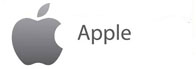

Комментарии:
Комментарии ()